Microsoft Teams fungiert als vielseitige Plattform für Unternehmen, die diverse Dienste unter einem Dach vereint. Dazu gehören Videokonferenzen, Arbeitsplatzchats, Dateispeicher und die gemeinsame Bearbeitung von Dokumenten. Insbesondere für Remote-Unternehmen hat sich Teams als unverzichtbar erwiesen, um Wachstum zu fördern, Organisation zu verbessern und die Zusammenarbeit zwischen Mitarbeitern zu stärken. Die Möglichkeit der Integration von Microsoft Teams in Outlook vereinfacht die Kommunikation und Zusammenarbeit erheblich, insbesondere für Nutzer, die beide Plattformen regelmäßig verwenden. Wenn auch Sie nach einer Möglichkeit suchen, diese beiden Anwendungen zu verbinden und Ihren Arbeitsalltag effizienter zu gestalten, sind Sie hier genau richtig. Dieser Leitfaden erklärt Ihnen, wie Sie das Microsoft Teams-Add-In für Outlook installieren und nutzen können. Erfahren Sie mehr über die Vorteile dieser Integration und wie sie funktioniert.
Installation und Verwendung des Teams-Add-Ins für Outlook
Die Integration von Microsoft Teams in Outlook bietet einen enormen Mehrwert für Nutzer beider Anwendungen. Sie ermöglicht es, Meetings direkt aus Outlook zu planen und an Teams-Besprechungen teilzunehmen, ohne separate Anwendungen öffnen zu müssen. Nach der Installation des Add-Ins erscheint das Teams-Logo auf der Startseite von Outlook und ist jederzeit zugänglich. Diese Integration ist für Windows-, Mobil-, MAC- und Web-Nutzer verfügbar.
Wo ist das Teams-Add-In für Outlook einsetzbar?
Die Integration ist für aktuelle Versionen von Office 365 verfügbar. Versuchen Sie, die folgenden Office- und Windows-Versionen zu nutzen, um das Add-In-Tool zu verwenden:
- Office 2013
- Office 2016
- Office 2019
- Office 2021
- Exchange 2013
- Exchange 2016
- Windows 10
- Windows 11
Wichtige Hinweise zum Teams Meeting-Add-In
- Stellen Sie sicher, dass Ihr Outlook-Profil über ein Exchange-Postfach verfügt, das für die Planung von Teams-Besprechungen genutzt werden kann.
- Live-Events können nicht geplant werden.
- Kanal-Meetings können ebenfalls nicht geplant werden.
- Wenn ein Authentifizierungs-Proxy in Ihrem Netzwerkpfad aktiv ist, funktioniert das Add-In möglicherweise nicht.
Bevor wir mit den Installationsschritten beginnen, stellen Sie bitte sicher, dass beide Anwendungen auf Ihrem Computer installiert sind. Anschließend können Sie das Add-In aktivieren, um Teams in Outlook zu nutzen.
Schritt 1: Aktivieren des Microsoft Teams-Add-Ins
Ohne das Add-In ist die Integration von Teams in Outlook nicht möglich. Um alle Vorteile nutzen zu können, müssen Sie das Add-In zunächst aktivieren. Führen Sie dazu folgende Schritte aus:
1. Drücken Sie die Windows-Taste, geben Sie „Outlook“ ein und klicken Sie auf „Öffnen“.

2. Klicken Sie auf das Menü „Datei“.
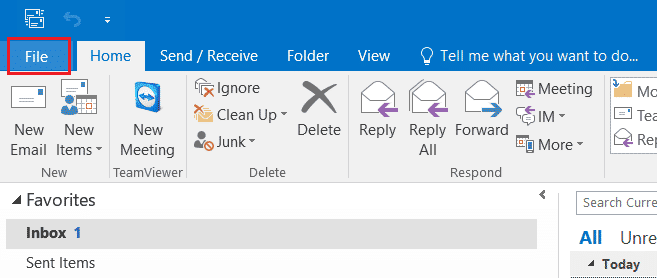
3. Klicken Sie anschließend auf „Optionen“.
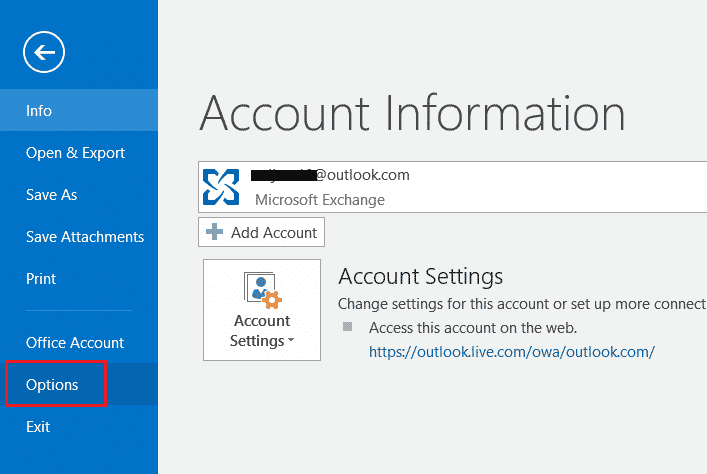
4. Wählen Sie „Add-Ins“ aus.
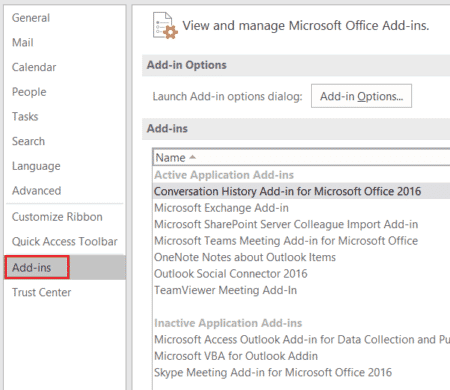
5. Ändern Sie im Dropdown-Menü „COM-Add-Ins“ auf „Deaktivierte Elemente“ und klicken Sie auf „OK“.
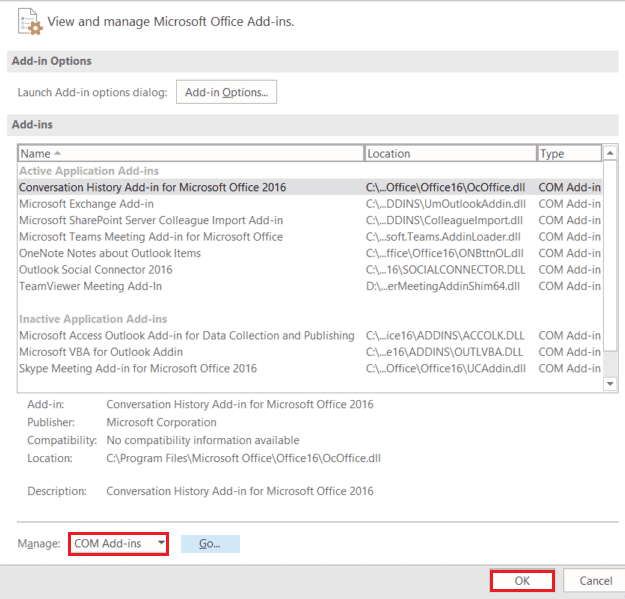
6. Überprüfen Sie, ob das „Microsoft Teams Meeting Add-in für Microsoft Office“ deaktiviert ist. Falls dies der Fall ist, klicken Sie auf „Aktivieren“.
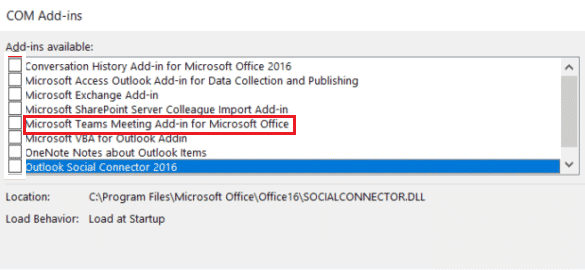
Nach der Aktivierung wird die Option für Meetings auf der Startseite Ihrer Outlook-Anwendung angezeigt.
Schritt 2: Erstellen eines Microsoft Teams-Meetings
Die Microsoft Teams-Outlook-Integration ermöglicht es Nutzern, die Option für Team-Meetings einfach von der Outlook-Startseite aus zu nutzen. Die folgenden Schritte zeigen, wie es geht:
1. Starten Sie die Outlook-App.

2. Klicken Sie auf der Startseite auf „Teams-Anruf“.

3. Legen Sie im Meeting-Fenster Ihre Audio- und Videoeinstellungen fest und klicken Sie auf „Jetzt teilnehmen“.
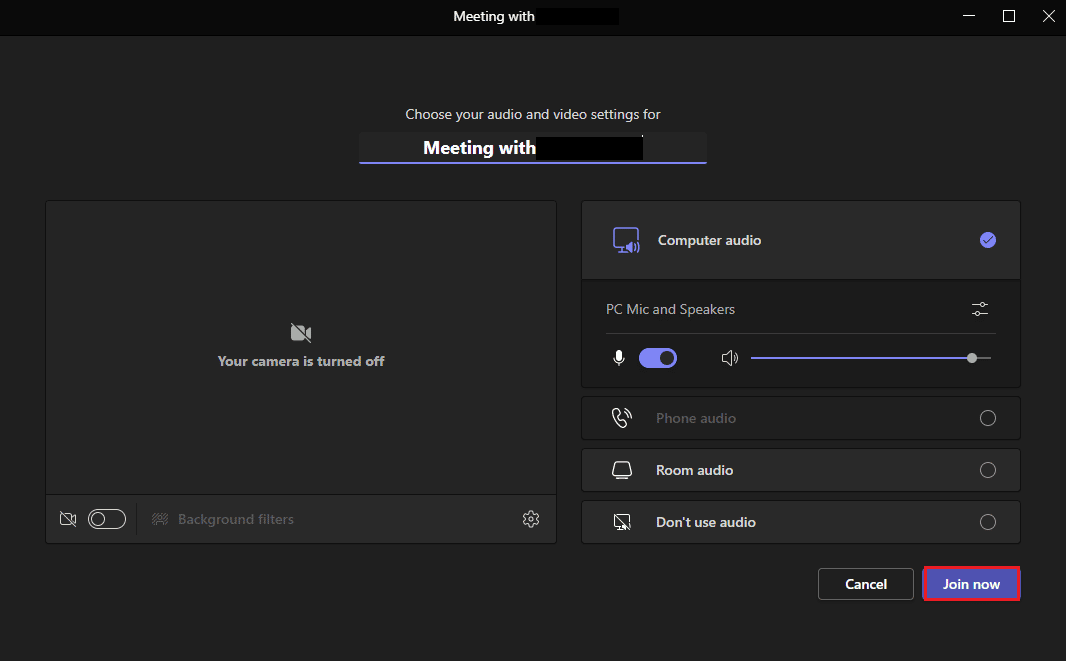
Schritt 3: Kalender konfigurieren
Neben dem Einrichten von neuen Meetings ermöglicht Ihnen das Teams-Add-In für Outlook auch die Verwaltung Ihres Kalenders und die Einrichtung von Informationen über bevorstehende Meetings. Details wie Thema, Besprechungszeit und Teilnehmer können hinzugefügt werden. Nachdem Sie die Einladung mit einer Nachricht vorbereitet haben, können Sie die Besprechungseinladung an die Teilnehmer senden. Führen Sie die folgenden Schritte aus, um den Kalender einzurichten:
1. Öffnen Sie die Outlook-Anwendung über die Windows-Suchleiste.

2. Klicken Sie auf das Kalendersymbol auf der linken Seite der Startseite.
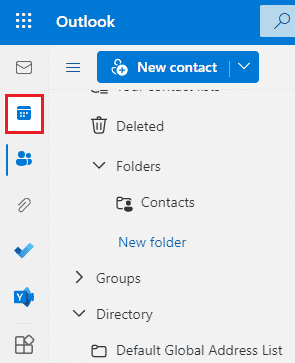
3. Klicken Sie auf „Neues Ereignis“.
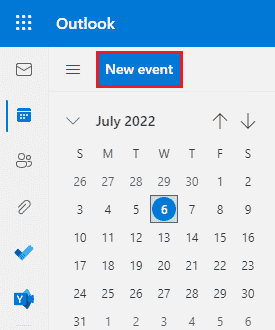
4. Füllen Sie die Details aus und klicken Sie auf „Speichern“.
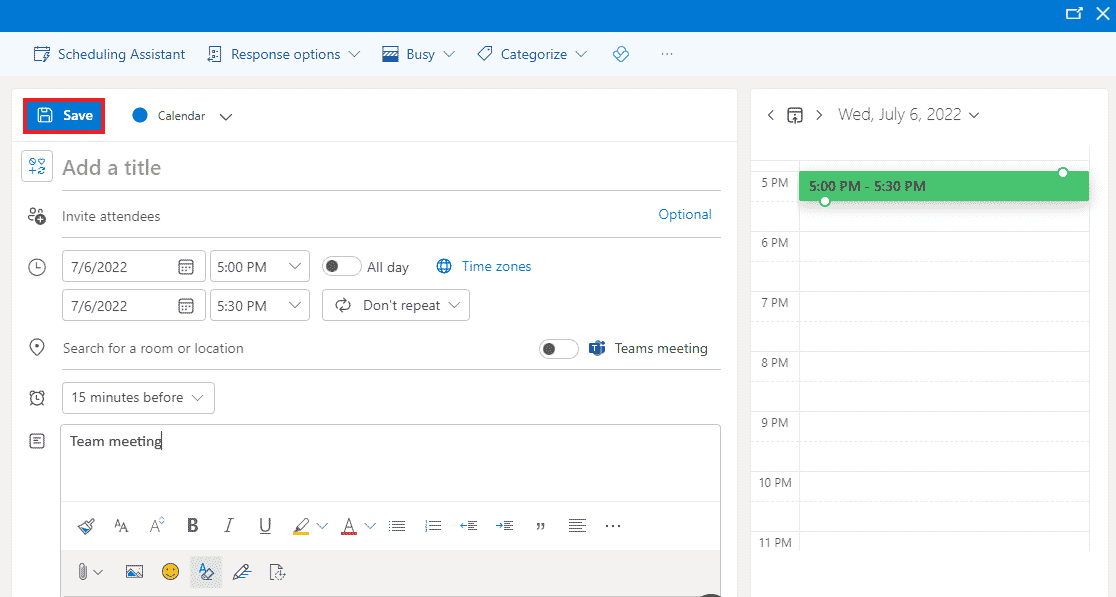
5. Klicken Sie auf „Teilen“.
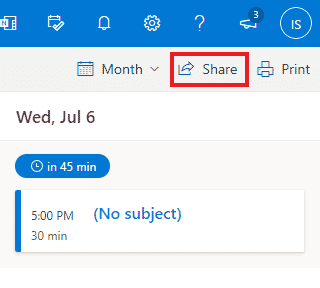
6. Fügen Sie eine E-Mail-Adresse oder einen Kontaktnamen hinzu und klicken Sie auf „Teilen“.
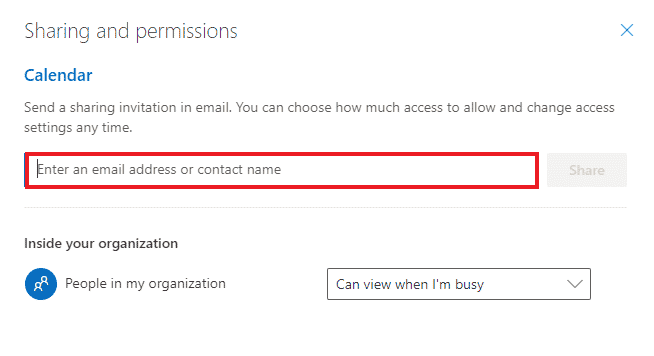
Häufig gestellte Fragen (FAQs)
Q1. Ist die Outlook-Desktop-App kostenlos nutzbar?
A1. Ja, Outlook für den Desktop ist eine kostenlose Anwendung für E-Mail, Dateispeicher, Anrufe, SMS oder geschäftliche Zwecke.
Q2. Ist das Add-In die einzige Möglichkeit, Microsoft Teams zu Outlook hinzuzufügen?
A2. Ja, Sie können Microsoft Teams nur über das Add-In aus den Dateioptionen von Outlook in Outlook integrieren.
Q3. Kann ich Microsoft Teams in Outlook auf meinem Mobiltelefon verwenden?
A3. Ja, wenn Sie die Microsoft Teams- und Outlook-Anwendungen bereits auf Ihr Mobiltelefon heruntergeladen haben, können Sie Teams in Outlook nutzen, indem Sie das Add-In aktivieren.
Q4. Kann ich eine weitere App in Outlook integrieren?
A4. Ja, die Skype-Integration in Outlook steht Microsoft-Benutzern zur Aktivierung und Nutzung zur Verfügung.
Q5. Wie hilfreich ist die Teams-Integration in Outlook?
A5. Microsoft Teams in Outlook ist sehr hilfreich für alltägliche Aufgaben wie das Durchführen und Verwalten von Meetings, das Einrichten des Kalenders für zukünftige Meetings, die Teilnahme an Besprechungen und vieles mehr. Darüber hinaus sorgt die Verwendung von Teams in Outlook für schnellere Benachrichtigungen für den Benutzer.
***
Die Integration von Microsoft Teams und Outlook ist zweifellos ein großer Vorteil für Nutzer von Microsoft 365. Sie vereinfacht die täglichen Aufgaben für Geschäftsleute erheblich. Von der Überwachung neuer Meetings bis zur sofortigen Teilnahme an neuen Anrufen können viele Aufgaben innerhalb von Outlook gesteuert werden. Wir hoffen, dass dieser Leitfaden Ihnen nicht nur bei der Installation des Team-Add-Ins für Outlook geholfen hat, sondern Ihnen auch die Vorteile dieser Integration verdeutlicht hat. Wenn Sie weitere Fragen haben oder wertvolle Vorschläge machen möchten, hinterlassen Sie diese bitte im Kommentarbereich.